Explay TV240: Глава 8. Инструменты.
Глава 8. Инструменты. : Explay TV240
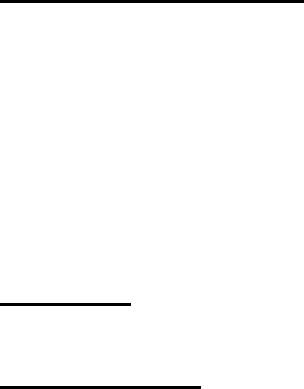
Сортировать по: Вы можете отсортировать
изображения по имени, типу, времени или размеру.
Диктофон.
Данная функция позволяет записывать звук в формате
WAV или AMR.
Для начала записи нажмите левой функциональной
клавишей «Опции» и «Новая запись».
Список:
Отображает все записанные файлы.
Настройки:
Регулирует качество сигнала. При высоком качестве
запись идет в формате WAV, при низком – в AMR.
Позволяет выбрать место сохранения записей по
умолчанию.
Игры.
Вы можете запустить игру King Combat.
Facebook.
Facebook – это социальная сеть, позволяющая
общаться с друзьями, коллегами, одноклассниками и
другими окужающими людьми. Вы можете
воспользоваться Facebook, чтобы оставаться с ними
на связи.
Глава 8. Инструменты.
Диспетчер файлов.
Диспетчер файлов используется для управления
файлами и папками телефона и карты памяти
соответственно.
1. Соединение с компьютером.
Функция телефона USB доступна вне зависимости от
того, включен он или нет.
Если телефон выключен, при подсоединении к
компьютеру, начнется зарядка батареи, а затем
откроется диспетчер файлов. Если телефон включен,
то при подключении к компьютеру окно USB-
соединения откроется автоматически. Выберите
«Накопитель», чтобы попасть в диспетчер файлов.
Если вставлена карта памяти, компьютер покажет два
хранилища, представляющие собой телефон и карту
памяти. После того, как Вы выберите хранилище, Вы
увидите несколько файлов и папок. Для успешной
эксплуатации, пожалуйста, кладите соответствующие
файлы в соответствующие папки, то есть видеофайлы
- в папку «Видео», фотографии - в «Фотографии»,
записи - в «Аудио», полученные по Bluetooth данные –
в «Полученные».
После того, как все операции будут завершены, для
выхода нажмите иконку «USB» в нижнем правом углу
рабочего стола компьютера, выберите «Извлечь
устройство», и отсоедините телефон от компьютера
после того, как появится надпись «Устройство может
быть извлечено».
2. Форматирование.
Если Вы отформатируете телефон или карту памяти,
то все сохраненные там файлы удалятся. Вы можете
отформатировать телефон или карту памяти одним из
следующих способов:
Напрямую с помощью телефона. Для этого
выберите «Диспетчер файлов» «Карта памяти /
телефон» «Форматировать».
С использованием компьютера. Для успешного
форматирования, следуйте следующим пунктам:
1) Нажмите правой кнопкой мышки «Мой компьютер»
и найдите нужное устройство в разделе «Устройства
со съемными носителями»
2) Правой кнопкой мышки нажмите на карту памяти,
после чего выберите «Форматировать».
3) В параметрах форматирования оставьте значения
по умолчанию.
Управление питанием.
Данная функция позволяет просматривать
информацию о состоянии батареи и сроках ее службы,
при прослушивании
музыки, во время разговора, в режиме ожидания и во
время воспроизведения видео), а так же изменять
следующие настройки:
1. Режим защиты глаз – во время прослушивания
музыки, воспроизведения видео или серфинге в
интернете, подсветка дисплея автоматически будет
становиться менее яркой.
2. Режим разряженной АКБ – при низком уровне
заряда АКБ, телефон автоматически войдет в режим
экономии энергии, а также будет выключен Bluetooth.
3. Медиа сохранение энергии - если в течение
долгого времени не происходит никаких действий, то
телефон автоматически будет выключать такие
приложения как камера, видео-камера, Bluetooth и т.д.
4. Ночной режим – с 6 утра до 6 вечера подсветка
клавиатуры будет отключена. В остальное время она
будет работать в зависимости от настроек.
Фонарик.
С помощью данной функции Вы сможете
включить/выключить фонарь, а так же это можно
сделать, удерживая центральную
клавишу/подтверждения выбора в течение нескольких
секунд.
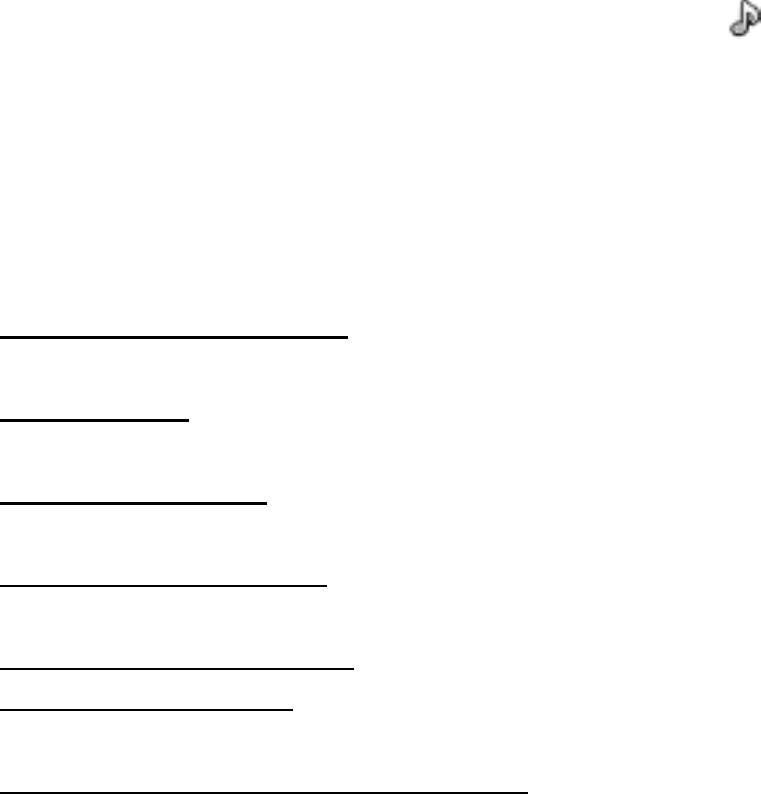
Будильник.
Вы можете установить один из пяти будильников.
1. Выбрав будильник, нажмите на него левой
функциональной клавишей или клавишей
подтверждения выбора.
2. Включите его и установите время сигнала.
3. Установите периодичность (один раз, ежедневно
или по определенным дням недели).
4. Задайте мелодию будильника, выбрав
предустановленную или свою.
5. Установите время повторения сигнала.
6. Задайте тип сигнала (только звонок, только
вибрация, вибрация и звонок).
После того как Вы установили будильник, на главном
экране появится соответствующий значок .
Календарь.
Используя данную функцию, Вы можете просмотреть
календарь. В интерфейсе календаря нажмите левую
функциональную клавишу для получения доступа к
следующим пунктам:
Добавить событие: Добавляет новое событие в
календарь.
Просмотр: Вы можете просмотреть добавленные в
календарь события по дате.
Смотреть все: Вы можете просмотреть все
добавленные в календарь события.
Удалить событие: Вы можете очистить все задачи в
этот день.
Удалить все задачи: Вы можете очистить все задачи.
Перейти к дате: Вы можете перейти к любой дате
календаря.
Перейти к сегодняшней дате: Автоматический
переход к сегодняшней дате календаря.
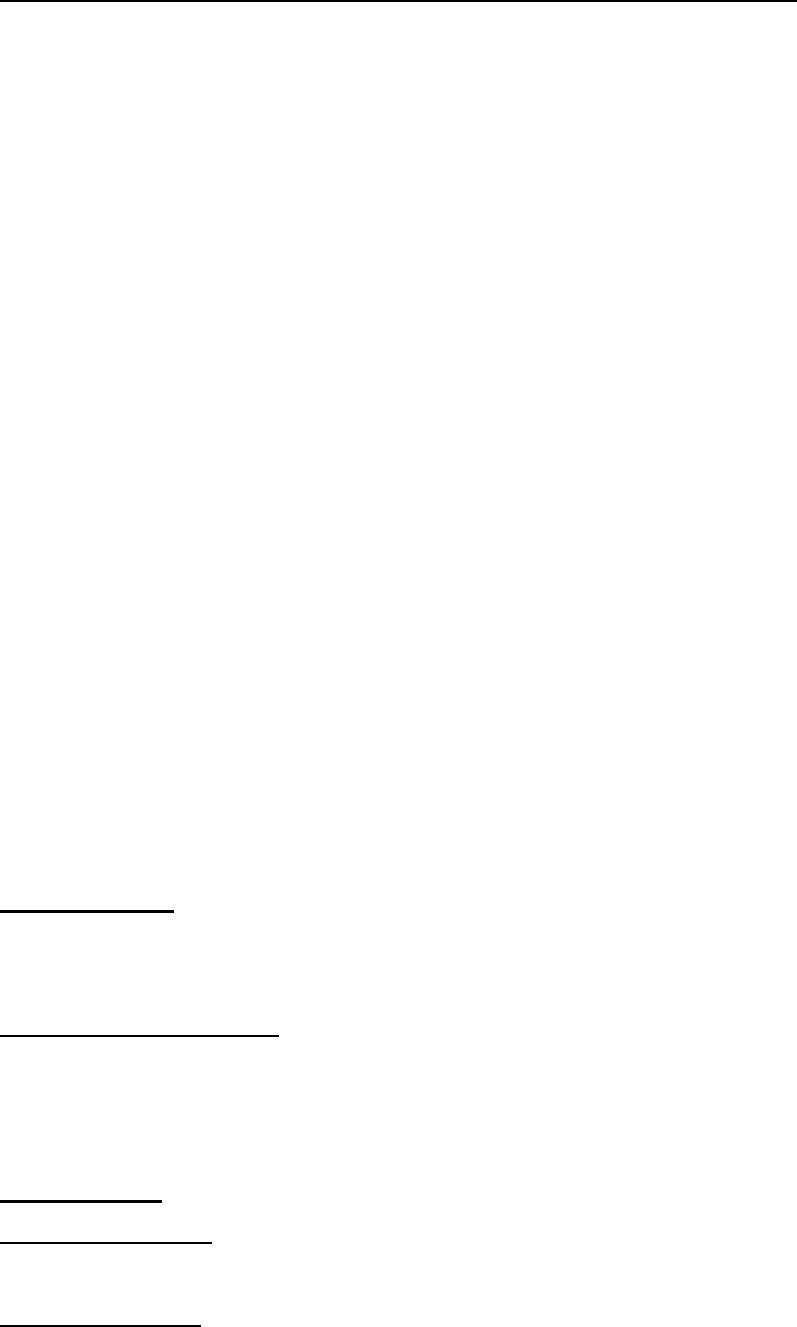
Просмотр календаря по месяцам или неделям
Мировое время.
Позволяет узнать время других часовых поясов.
Калькулятор.
Эта опция позволяет осуществлять расчеты.
Конвертер единиц.
Вы сможете сконвертировать «вес» и «длину».
Задачи.
С помощью данной функции Вы сможете добавить
новые задачи (задать время, тему, установить
напоминание, задать приоритет и т.д.).
Книги.
С помощью данной функции вы сможете читать
электронные книги формата TXT.
Когда вы находитесь в меню выбора электронных книг,
при нажатии левой функциональной клавиши вам
будут доступны следующие опции.
Сведения: Позволяет просмотреть всю информацию о
выбранном TXT-файле (имя, размер, место хранения,
страницы и закладки).
Недавние книги: Показывает недавно загруженные
TXT-файлы.
Отправить по Bluetooth: Позволяет переслать TXT-
файл по Bluetooth.
Удалить: Удалить выбранную книгу.
Отметить: Выбрать один или несколько файлов из
списка.
Настройки: Позволяет выбрать метод обзора страниц,
цвет шрифта и фона.
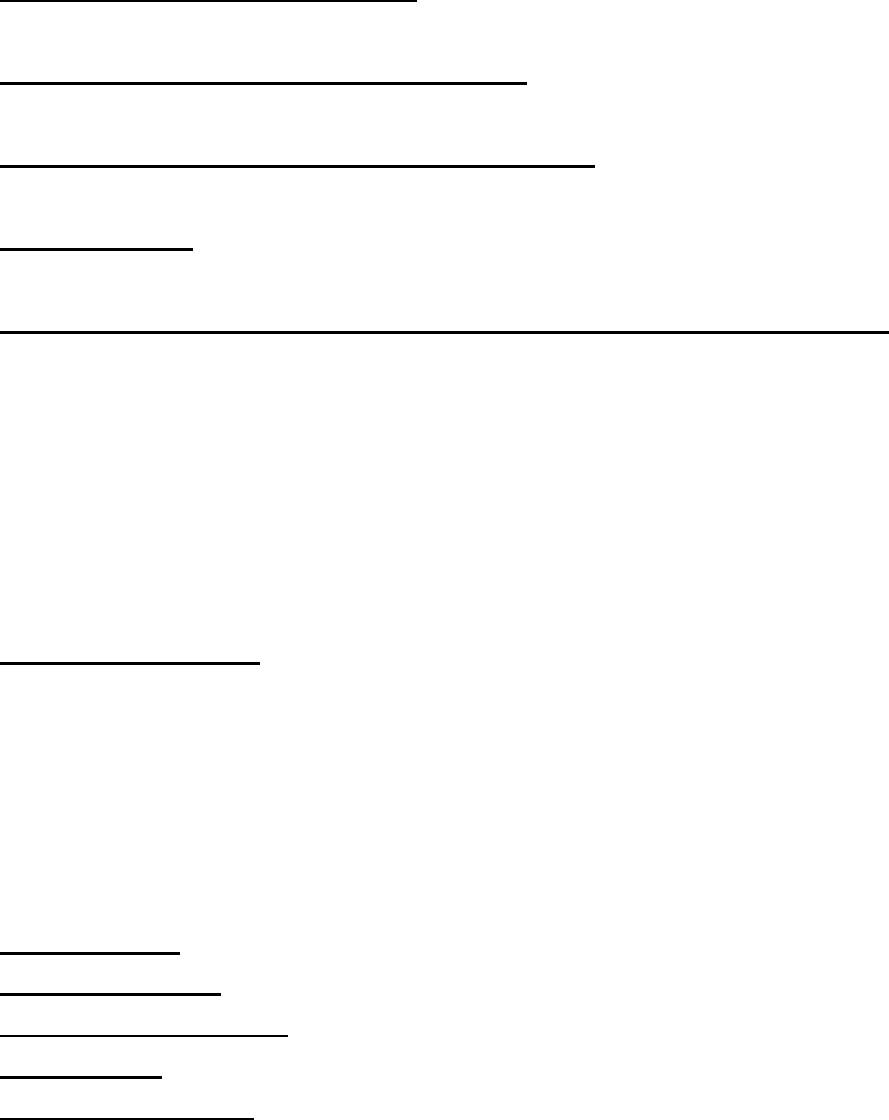
При нажатии левой функциональной клавиши во
время просмотра текста, вам будут доступны
следующие опции:
Добавить закладку: Позволяет сделать закладку в
выбранном файле.
Просмотреть закладку: Позволяет просмотреть все
имеющиеся закладки в выбранном файле.
Перейти на первую страницу: Позволяет перейти на
первую страницу выбранного файла.
Перейти на последнюю страницу: Позволяет перейти
на последнюю страницу выбранного файла.
Перейти к: Позволяет вам выбрать нужную для
чтения страницу.
Отменить подсветку/Подсветка включена всегда:
Позволяет либо отключить подсветку, либо включить.
Ниже приводится описание функций кнопок при
чтении книг:
Чтобы перевернуть страницу вперёд/назад
используются кнопки джойстика влево/вправо.
При выходе из функции чтения книг, система
автоматически запоминает закладку.
Список файлов
Вы можете проверить все файлы, находящиеся на
карте памяти и памяти телефона. Также вы можете
отформатировать карту памяти.
1. Выберите одну из папок и нажмите на левую
функциональную клавишу для использования
следующих опций:
Открыть: Открыть выбранную папку для просмотра.
Новая папка: Создаёт новую папку.
Переименовать: Поменять название папки.
Удалить: Удаляет выбранную папку.
Сортировать: Сортирует файлы по имени, дате,
размеру и типу.
Оглавление
- Оглавление
- Глава 4. Маркет. .................................... 21 Глава 5. Сообщения. ............................ 21
- Глава 8. Инструменты. ........................ 33
- Введение.
- Глава 1. Инструкции по технике безопасности.
- Глава 2. Перед использованием.
- Глава 3. Основные функции.
- Глава 4. Маркет.
- Глава 6. SIM-меню.
- Глава 8. Инструменты.
- Глава 9. ТВ.






